Tekijä Madhuparna
Entä jos voisimme lisätä hauskan kulman Tiedosto- tai Kansio-nimiin? Kyllä, Microsoft mahdollisti sen äskettäin lisäämällä emoji-paneelin, jonka avulla voit nimetä tiedostot ja kansiot uudelleen suosikkihymiöilläsi. Vaikka kaikki hymiöt eivät välttämättä toimi odotetulla tavalla, se on silti hauska ja virkistävä tapa muuten arkipäiväiseen tiedostojen nimeämisprosessiin vain tekstillä tai numeroilla. Mietitkö, kuinka voit lisätä suosikkihymiösi usein käytettyihin tiedostoihisi tai kansioihisi? Se on erittäin helppoa, lue eteenpäin.
Kuinka lisätä hymiöitä tiedostoihin tai kansioihin Windows 10: ssä?
Vaihe 1: Paina Windows-näppäintä ja X-näppäintä yhdessä näppäimistöllä. Se avaa WinX-valikon. Etsi File Explorer ja napsauta sitä.
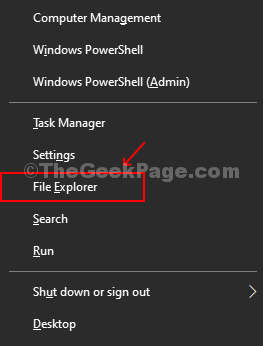
Vaihe 2: Siirry tiedostoon tai kansioon, jonka haluat nimetä uudelleen. Napsauta hiiren kakkospainikkeella kansiota ja valitse Nimeä uudelleen avattavasta valikosta.
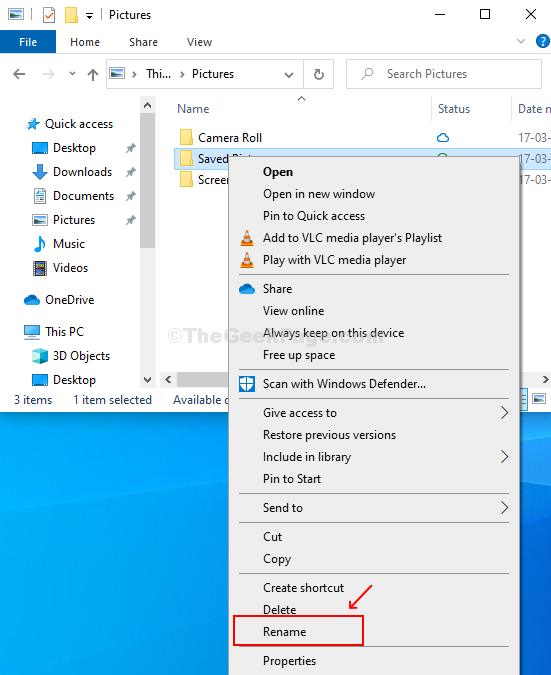
Vaihe 3: Pidä nyt kiinni Windows-avain ja . näppäimistöltä samanaikaisesti.
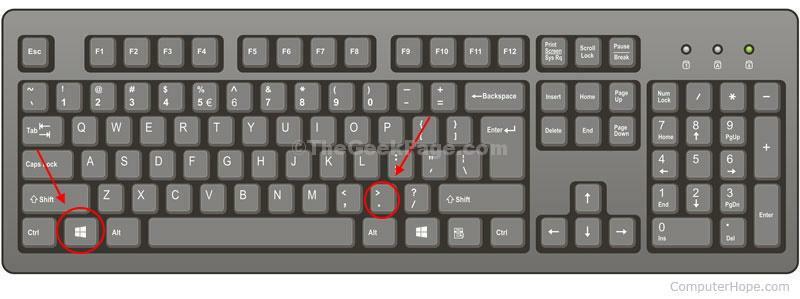
Se avaa Windowsin Emoji-paneeli. Nimeä tiedosto tai kansio valitsemalla suosikki emojisi.
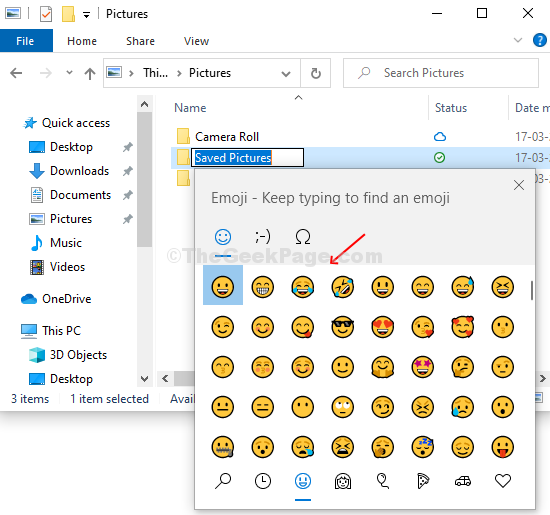
Vaihe 4: Kun olet nimittänyt tiedoston / kansion uudelleen Emojis-sovelluksen avulla, paina Enter tallentaaksesi muutokset.
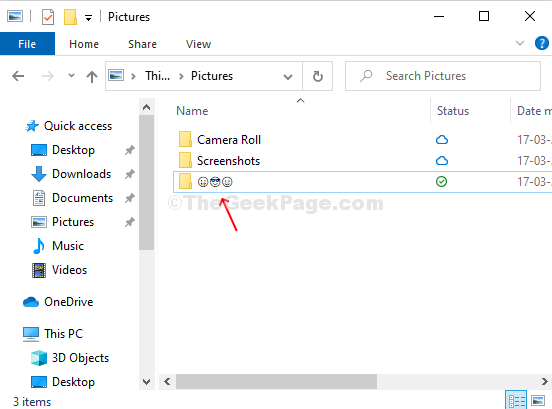
Tiedostojen tai kansioiden lisäksi voit myös nimetä työpöydän pikakuvakkeet ja jopa nimetä kansion uudelleen käyttämällä emojia, tekstiä ja numeroita samanaikaisesti.


